Для систем Windows 10/11 доступно дві версії Minecraft: Bedrock та Java Edition. В той час як Джава версія працює через офіційний лаунчер, де можна вибрати потрібну версію, створити декілька інсталяцій з різними модами, налаштування, світами, то Бедрок версія працює через Microsoft Store, який автоматично оновлює гру та не дає вибору потрібної версії для запуску. Вирішенням цієї проблеми є користувацька програма, яка практично ідеально вирішує її.
Наголошую наперед: ця програма не дозволяє спіратити гру, вам обов’язково знадобиться придбана гра на вашому Microsoft акаунті, а для завантаження бета-версій потрібна участь в програмі Xbox Insider.
Початок роботи з програмою
Посилання на GitHub: https://github.com/MCMrARM/mc-w10-version-launcher
Завантажуємо архів з програмою в вкладці Releases. Вибираємо найновішу версію та в Assets завантажуємо MCLauncher.zip. Розпаковуємо архів в будь-яке зручне для вас місце, головне, щоб на диску було достатньо місця, адже в цю теку програма буде завантажувати пакети установлення гри.
Для стабільної роботи потрібно установити залежність Microsoft Visual C++ Redistributable. Натискаємо на посилання, завантажуємо та інсталюємо. Якщо не довіряєте моєму посиланню, переходьте на ҐітХаб та завантажуйте там (Посилання ідентичні).
Також головною залежністю є активний режим для розробників у Windows. Переходимо в налаштування → Оновлення та захист

Для розробників → Режим розробника → Перемикаємо тумблер

Якщо ви все ввімкнули, встановили, то програма має працювати коректно, тому переходимо в теку з програмою та запускаємо файл MCLauncher.exe.

Програма має максимально простий інтерфейс. Вибираємо потрібну версію та натискаємо Download. Чекаємо закінчення завантаження.
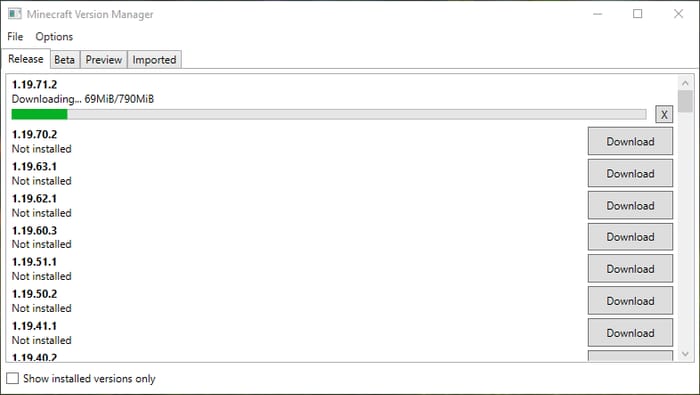
Далі відбудеться розпакування пакета для встановлення.

Після чого появляться кнопки Видалити (Remove) та Запустити (Launch).
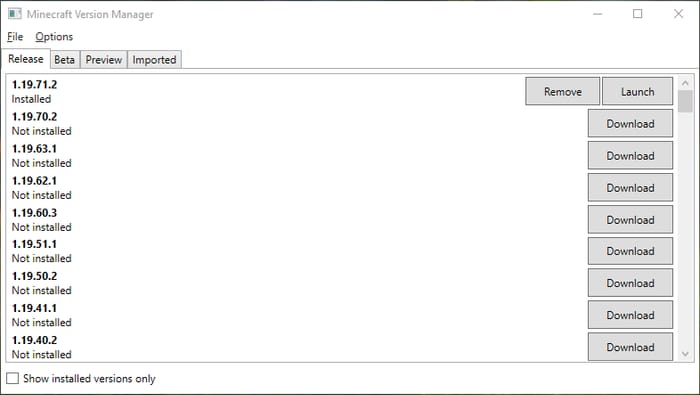
Під час першого запуску відбудеться реєстрація пакета, а в меню пуск оновиться значок гри Minecraft з якого можна буде запускати гру, тобто лаунчер можна використовувати лише в разі того, коли ви хочете змінити версію.
Світи, скіни, налаштування, список серверів — все збережеться під час переходу з версії на версію, проте якщо ви маєте дійсно важливі світи, краще зробіть резервну копію.
Хто б що не казав про цю версію Манкрафта чи про весь Майнкрафт в загальному, але український контент має бути різнобічним і цей варіант не виключення. Особисто мені довелося перерити певну частину ҐітХабу щоб знайти цю програму і розбиратися власноруч, тому сподіваюся принаймні комусь я допоможу цією статтею. Всіх обійняв, грайте Майнкрафт та насолоджуйтесь!
